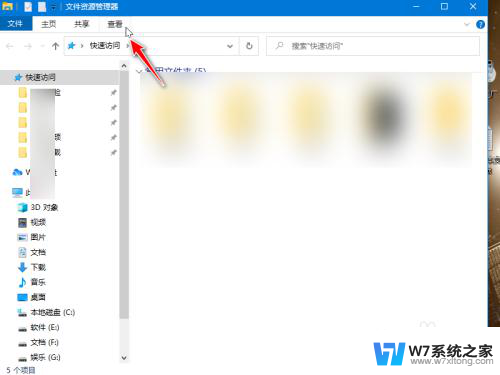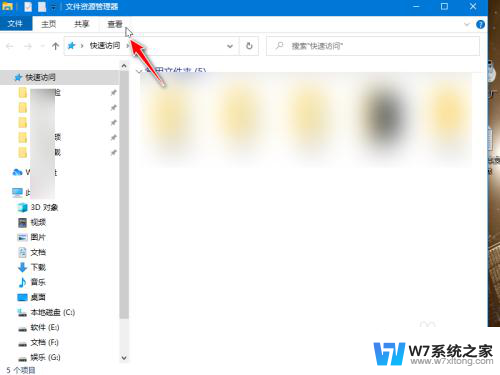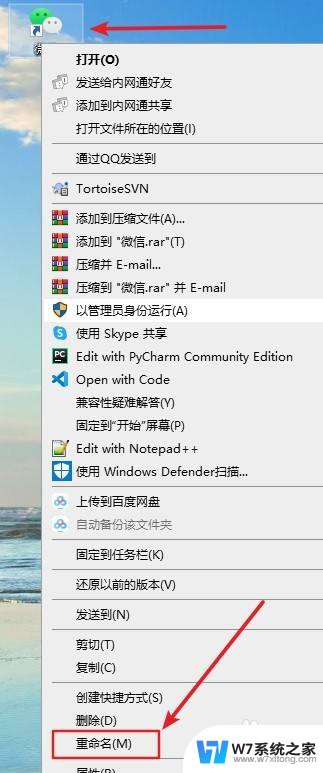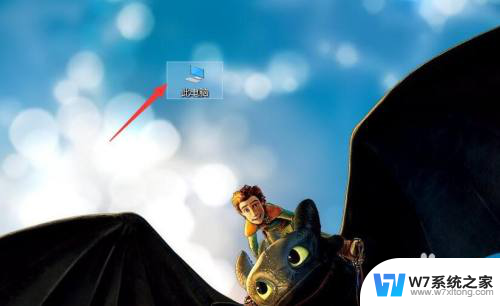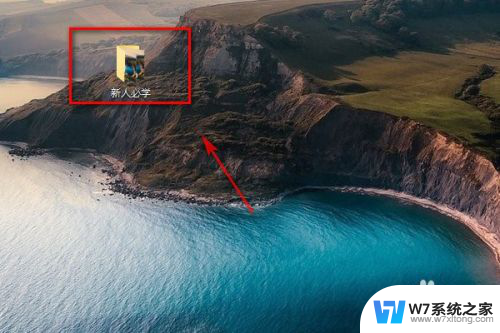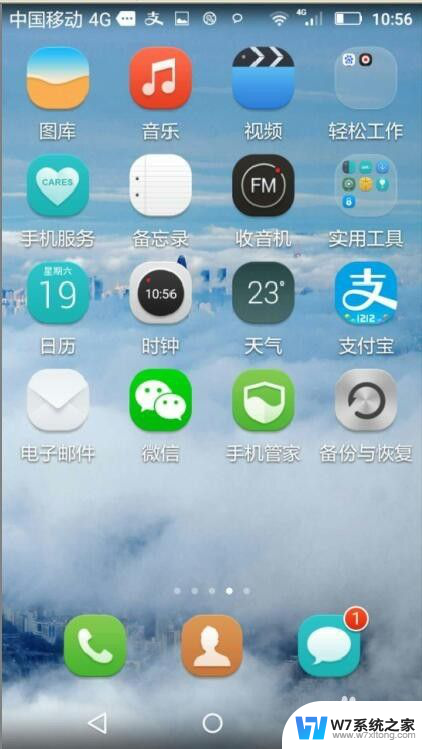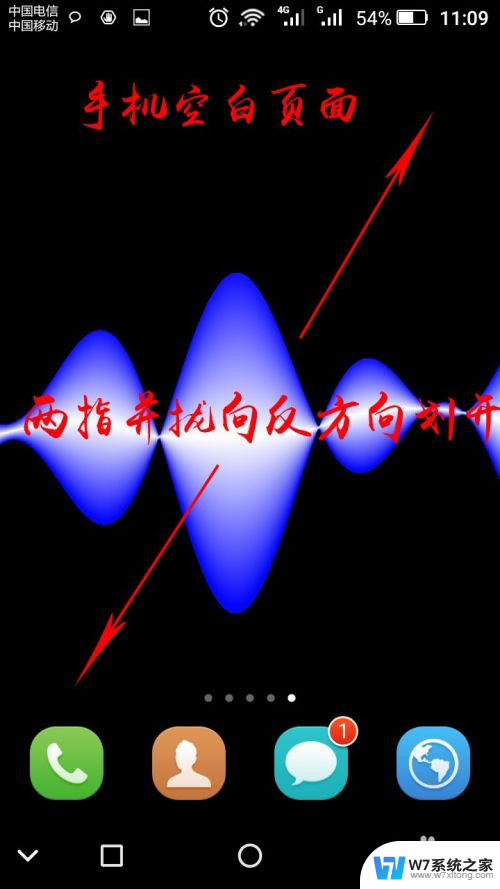桌面app怎么隐藏 怎样将电脑桌面上的应用程序隐藏
更新时间:2024-05-23 08:52:43作者:jiang
在日常使用电脑的过程中,我们经常会遇到需要隐藏桌面上的应用程序的情况,有时候我们希望保护隐私,有时候是为了整理桌面的整洁。如何才能有效地隐藏桌面上的应用程序呢?下面就来介绍一些简单的方法。
具体步骤:
1.第一步,鼠标右击我们的软件。如下图所示。
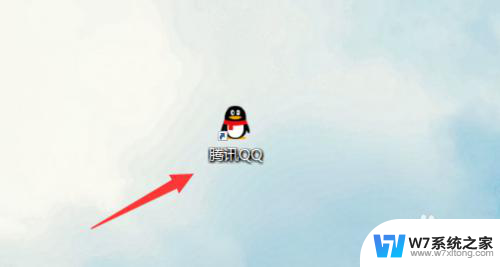
2.第二步,然后点击属性。如下图所示。
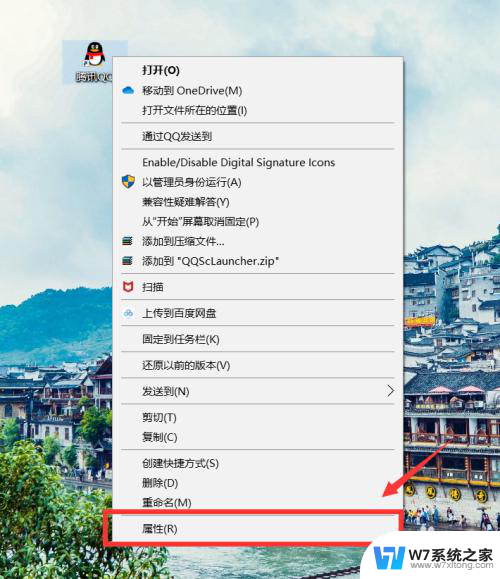
3.第三步,接下来大家选择常规选项。如下图所示。
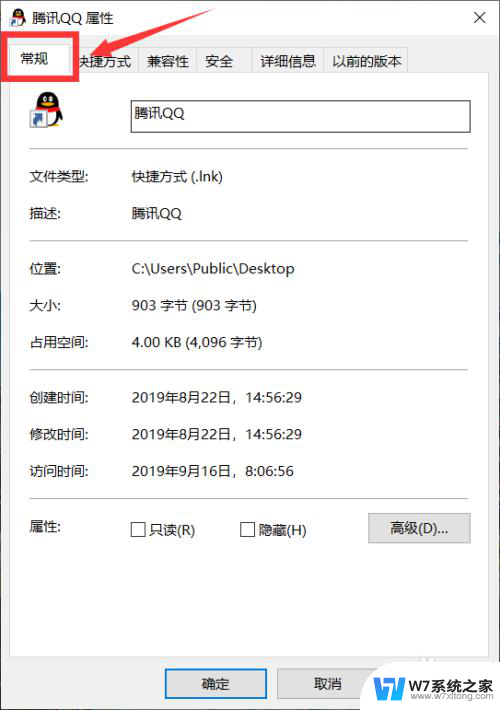
4.第四步,大家勾选中隐藏。并且选中应用即可。如下图所示。
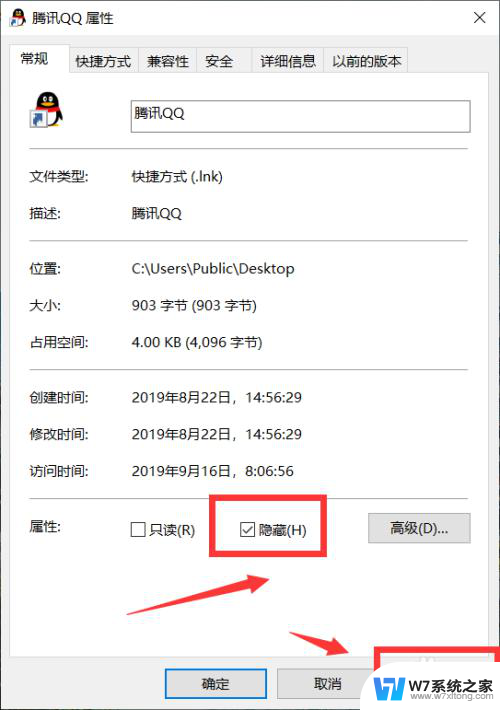
以上就是桌面应用程序如何隐藏的全部内容,如果您遇到相同的问题,可以参考本文中介绍的步骤来进行修复,希望对大家有所帮助。